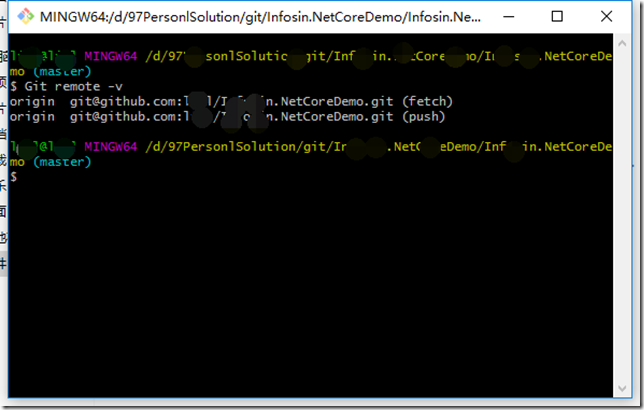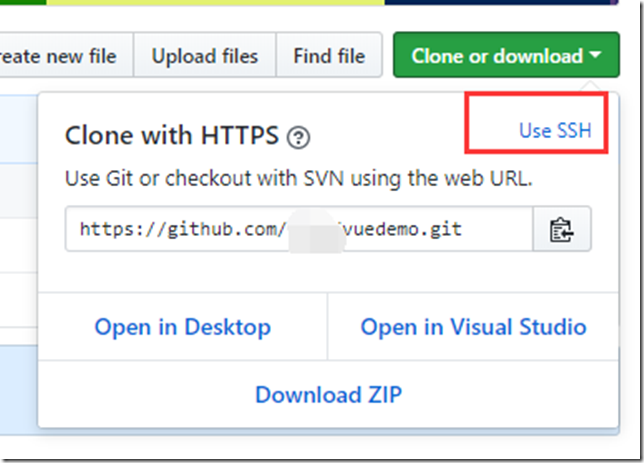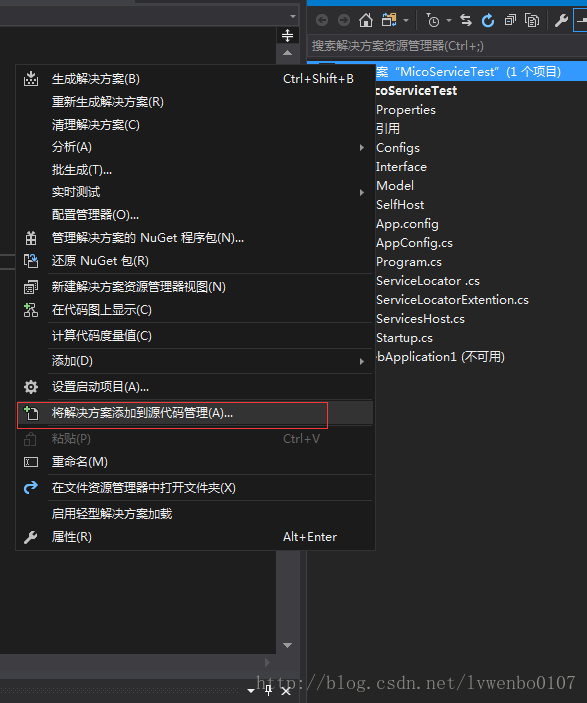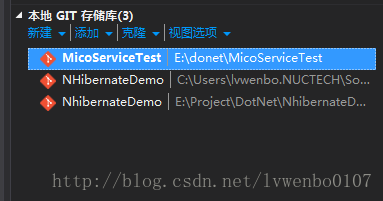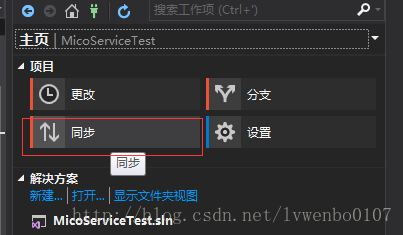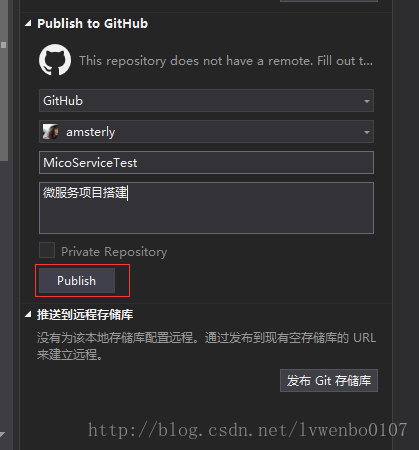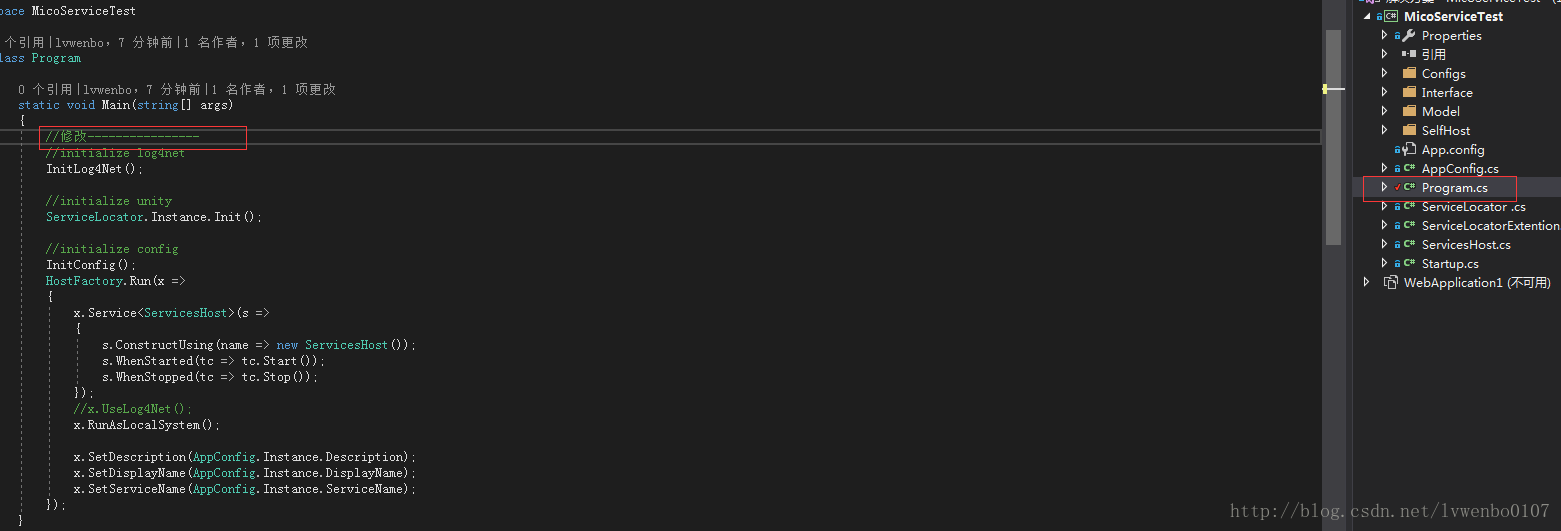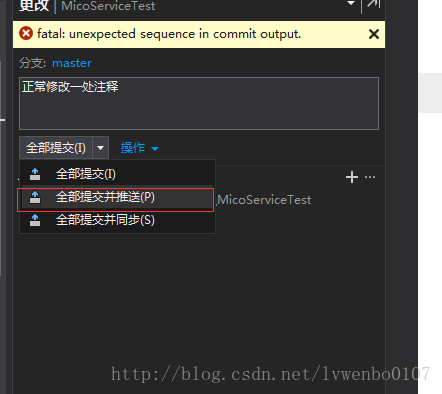vs2017中使用Git和Github
安装Git
我使用的是windows 10 +git 2.15.1.2-64-bit.exe
外网地址下载特别慢,所以用的是淘宝的镜像
http://cdn.npm.taobao.org/dist/git-for-windows/v2.15.1.windows.2/Git-2.15.1.2-64-bit.exe
安装vs2017 github插件
注意:不知道为什么使用https协议,只能提交一次,后续修改提交总是报错
怎么改都不行,最后改成git协议。
步骤
创建ssh key
- 按github官方要求,在创建SSH Key之前,我们先检测下我们电脑是否已经存在SSH Key。在Git Bash下执行下面命令:
type %userprofile%\.ssh\id_rsa.pub
- 如果检测到存在,则会返回一大串以ssh-rsa开头的字符串,没错,这就是SSH Key
- 这里再说下我遇到的怪事,我在Git Bash下执行这条命令时查找不到SSH Key,提示:bash: type: %userprofile%.sshid_rsa.pub: not found,但是我在cmd下执行时显示的又是有SSH Key的(实际上也确实是存在的)。
- 如果你显示的也是存在的,那恭喜你可以跳过这一步,直接把这串以ssh-rsa开头的字符串拷贝添加到github上就行了。
- 如果不存在,没关系,我们创建,执行下面命令:
ssh-keygen -t rsa -C "***@***(你在github上注册的邮箱地址)"回车后它会要求你设置验证密码,也可为空
OK,在此执行检测命令就可以看到了。
然后到github上点击右上角头像选择“setting”,选择“SSH and GPG Key”,点击New SSH key,按步骤添加就行了。
点击Add SSH key就OK了。可能会要你输入验证密码,就是你的github账户密码。
至此,完成这些步骤,我们就完成80%的工作了。
接下来就是配置在Git上配置我们的用户信息了。执行下面命令:
$ git config --global user.name "userName" $ git config --global user.email "userEmail"
更多关于config的信息,可以查看官方说明:点击打开链接
打开项目文件的目录,右键git bash,按顺序输入以下命令
1. git init:将当前目录初始化为git 仓库(Repository),命令执行完毕后会在当前目录下生成一个.git隐形文件夹,里面包涵了一些git仓库初始配置文件 2. git add . :将当前目录下的所有文件和文件加及其子文件加入git版本控制(除了一些被过滤的文件),执行后说明现在这些可以提交到服务器了。当然你也可以添加指定文件(git add fileName)。注意,add 后面跟着“.”,表示当前目录。 3. git commit –m “commit message”:提交文件到缓存,并加上提交信息(必须) 4. git remote add origin https://github.com/username/gitProject.git:(对应的github远程仓库地址)。如果你是第一次提交项目,这一句非常重要,这是你本地的当前的项目与远程的哪个仓库建立连接。 例如:git remote add origin https://github.com/username/gitProject.git 5. git push –u origin master:将你刚刚add的文件上传到github对应仓库 如果成功,你登陆到github查看相应仓库就可以看到你刚刚提交的文件,并带有commit信息。 6. git status:查看是否提交成功与否。如果执行后返回信息没有红色或绿色(默认颜色,一些改动过但还未同步到github上额文件信息)文字,这表明当前无可提交内容,即提交成功。
2.修改本地ssh remote url,更改成git协议
找你的解决方案的文件夹,右键git bash
使用 git remote -v 查看自己的远程地址,我本地已经改了。如果未改应该是这样
origin https://github.com/someaccount/someproject.git (fetch) origin https://github.com/someaccount/someproject.git (push)
使用ssh地址,在github对应项目上做修改
这时,你可以使用 git remote set-url 来调整你的url。
git remote set-url origin git@github.com:someaccount/someproject.git
完了之后,你便可以再用 git remote -v 查看一下。
3.在vs2017中使用github
1.首先将解决方案加入代码管理
2.在本地Git存储库中双击刚建立的项目
3.点击同步
后点击Push到Github
4.push至Github
然后就完成了项目的建立和Push
6.修改并提交
首先修改一处,然后再类上右键提交,填写注释后全部提交并推送。
然后再同步选项卡会提示 已经成功推送到origin/master。
参考地址
https://blog.csdn.net/zsp765098084/article/details/53421546
https://www.jianshu.com/p/a3b4f61d4747



![5WU8(N{]TGF66[3H0W6_7NW 5WU8(N{]TGF66[3H0W6_7NW](https://images2018.cnblogs.com/blog/128846/201804/128846-20180404135833942-1915938334.png)